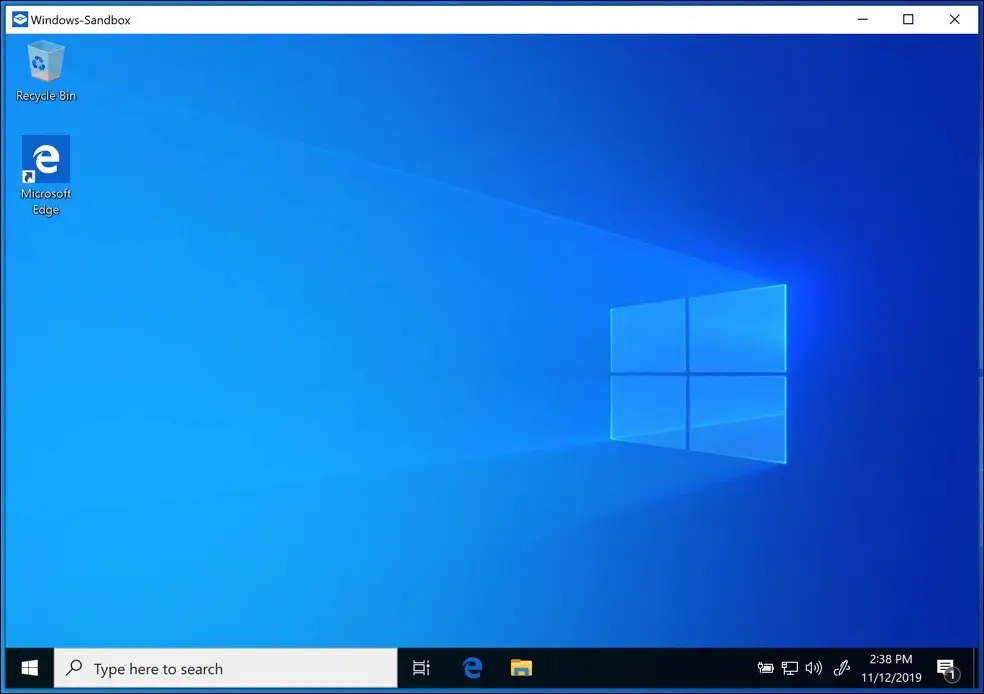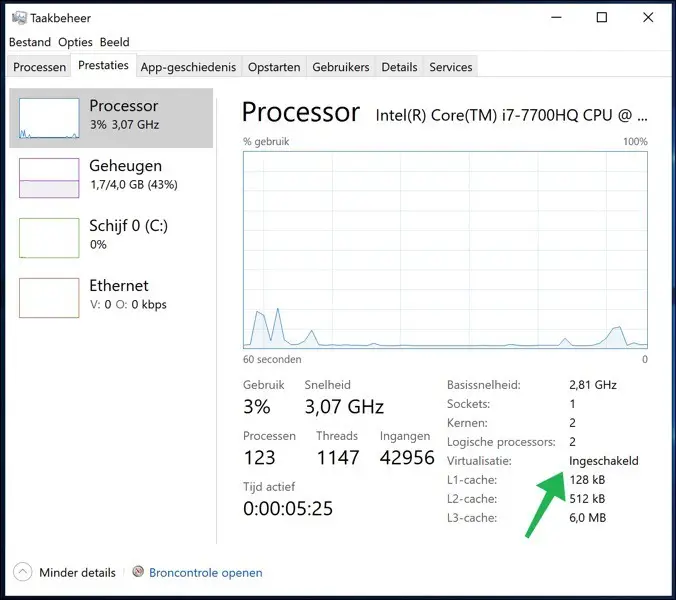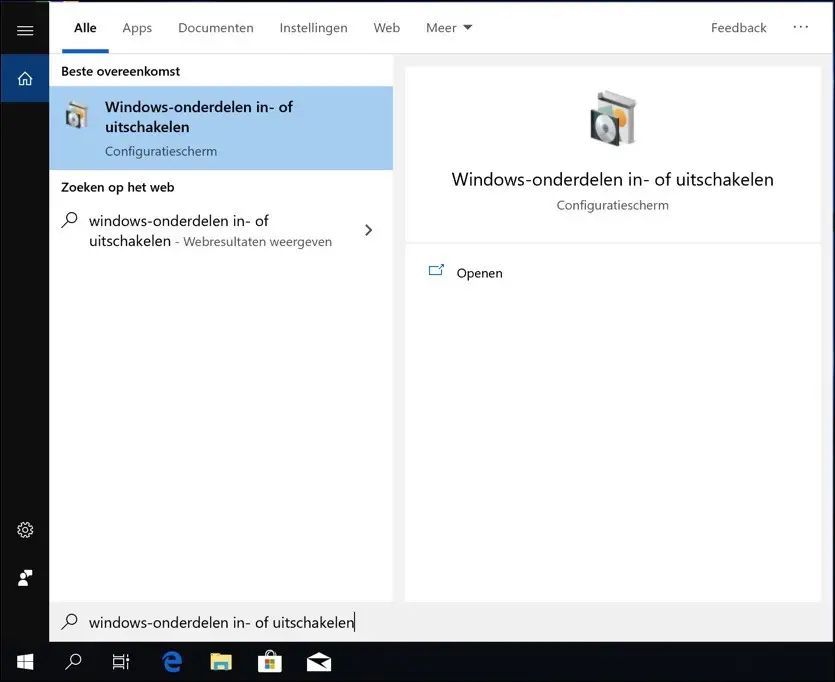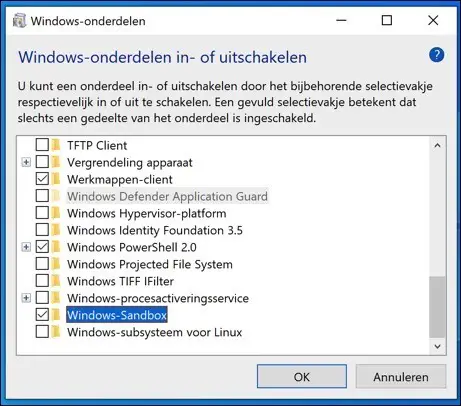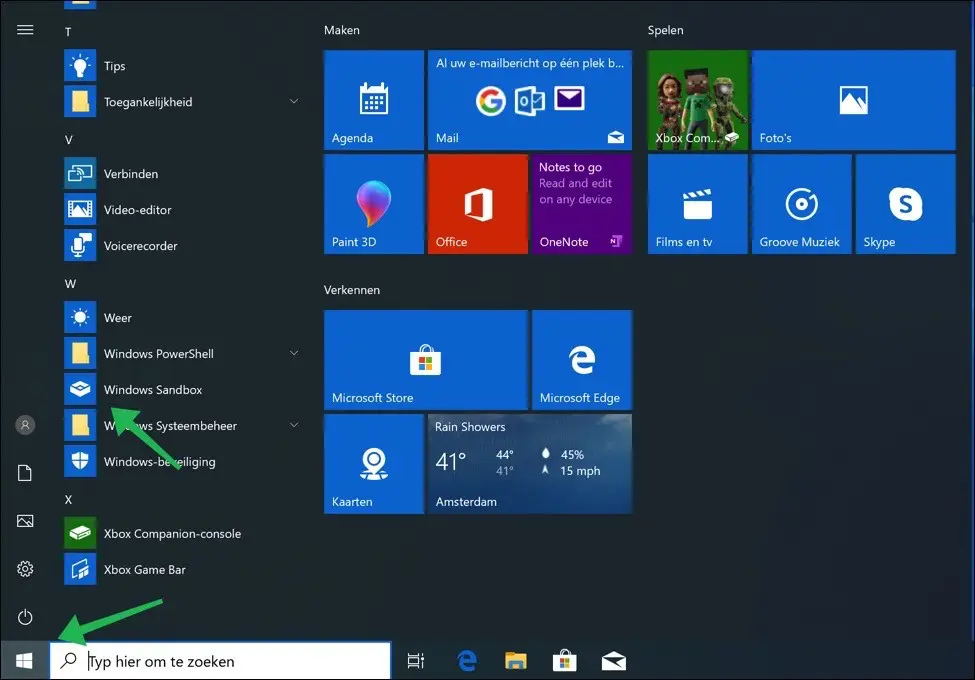विंडोज़ सैंडबॉक्स स्थापित करें? आपने कितनी बार एक निष्पादन योग्य फ़ाइल डाउनलोड की है लेकिन उसे चलाने से डरते थे? क्या आप कभी ऐसी स्थिति में रहे हैं जहां विंडोज़ की साफ स्थापना की आवश्यकता थी, लेकिन आप तीसरे पक्ष के सॉफ़्टवेयर के माध्यम से एक अलग वर्चुअल मशीन स्थापित नहीं करना चाहते थे?
विंडोज़ सैंडबॉक्स को इसी उद्देश्य से विकसित किया गया था। विंडोज़ सैंडबॉक्स एक आभासी बंद विंडोज़ वातावरण है। विंडोज़ सैंडबॉक्स एक वर्चुअल मशीन है, जिसका सीधा सा अर्थ है कि यह एक सॉफ़्टवेयर ऑपरेटिंग सिस्टम के भीतर एक विंडोज़ वातावरण है।
विंडोज़ सैंडबॉक्स जैसा सैंडबॉक्स कुछ लाभ प्रदान करता है। हर बार जब आप विंडोज़ सैंडबॉक्स से बाहर निकलते हैं, तो फ़ाइलें हटा दी जाती हैं और विंडोज़ सैंडबॉक्स एक साफ़ इंस्टॉलेशन के साथ शुरू होता है। इसलिए विंडोज़ वर्चुअल वातावरण का उपयोग करने के बाद सब कुछ साफ़ हो जाता है।
विंडोज़ सैंडबॉक्स हार्डवेयर वर्चुअलाइजेशन का उपयोग करता है जो हाइपरवाइजर (होस्ट सिस्टम) पर निर्भर करता है। यह प्रभावी ढंग से काम करता है.
कुछ विशिष्टताएँ हैं जिन्हें होस्ट सिस्टम को पूरा करना होगा। होस्ट सिस्टम में 64 बिट आर्किटेक्चर के साथ विंडोज प्रोफेशनल या एंटरप्राइज होना चाहिए।
होस्ट में कम से कम 4GB की आंतरिक मेमोरी होनी चाहिए जहां 8GB की अनुशंसा की जाती है। हार्ड ड्राइव में कम से कम 1GB खाली डिस्क स्थान बचा हुआ है और CPU में कम से कम 2 CPU कोर होने चाहिए। यह आज अधिकांश कंप्यूटरों के लिए संभव है।
विंडोज़ सैंडबॉक्स स्थापित करें
इससे पहले कि आप विंडोज़ सैंडबॉक्स इंस्टालेशन शुरू करें। आपके पास विंडोज अपडेट 1903 के साथ विंडोज प्रोफेशनल या एंटरप्राइज है। आप इसे स्टार्ट बटन पर राइट-क्लिक करके जांच सकते हैं, चुनें: रन और टाइप करें: विनवर।
यह भी जांचें कि BIOS में वर्चुअलाइजेशन क्षमताएं सक्षम हैं। आप कार्य प्रबंधक खोलकर इसे जांच सकते हैं, प्रदर्शन टैब पर क्लिक करें और जांचें कि वर्चुअलाइजेशन सक्षम है या नहीं।
यदि आप वर्चुअल मशीन (VMware) में Windows Sandbox स्थापित करते हैं, समानताएं डेस्कटॉप, हाइपर-V आदि) सुनिश्चित करें कि नेस्टेड वर्चुअलाइजेशन सक्षम है।
चलो शुरू करो।
विंडोज़ टास्कबार में विंडोज़ सर्च बार में, खोजें: विंडोज़ सुविधाओं को सक्षम या अक्षम करें।
विंडोज़ में घटकों को जोड़ने के लिए एक नया संवाद खुलता है। सूची में "विंडोज सैंडबॉक्स" खोजें।
विंडोज़ सैंडबॉक्स स्थापित करने के लिए ओके पर क्लिक करें।
विंडोज़ सैंडबॉक्स स्थापित करने के बाद, आपको अपना कंप्यूटर पुनरारंभ करना होगा।
स्टार्ट बटन पर क्लिक करें, स्टार्ट मेनू में सूची से विंडोज सैंडबॉक्स चुनें। विंडोज़ सैंडबॉक्स अब प्रारंभ होगा.
यह ध्यान रखना महत्वपूर्ण है कि विंडोज सैंडबॉक्स होस्ट सिस्टम की सेटिंग्स को संभाल लेता है। होस्ट में आपके द्वारा की गई सभी गोपनीयता सेटिंग्स विंडोज सैंडबॉक्स इंस्टॉलेशन द्वारा ले ली जाती हैं।
आप होस्ट पर एक फ़ाइल का चयन करके, इस फ़ाइल को सैंडबॉक्स इंस्टॉलेशन में कॉपी और पेस्ट करके फ़ाइलों की प्रतिलिपि बनाते हैं। होस्ट और सैंडबॉक्स सिस्टम के बीच फ़ाइलें खींचने से काम नहीं चलता।